Criação manual de tíquetes (Discover)
Sobre a criação manual de tíquetes
O Qualtrics Contato Center Quality Management (CCQM) permite um fluxo de responsabilidade para melhorar o comportamento geral dos representantes com as ferramentas e os processos corretos para aprender com as conversas gravadas e treinar aqueles que não atingem um determinado limite. No fluxo de trabalho do Qualtrics Quality Management, há dois cenários para a criação manual de tíquetes:
- Oportunidades de treinamento manual: Os gerentes e instrutores podem criar um tíquete manualmente para uma interação que atingiu a destino pontuação, mas que ainda contém momentos de treinamento.
- Contestações: Os representantes e gerentes podem criar um tíquete manualmente para acionador uma contestação quando não concordarem com a forma como um determinado comportamento foi avaliado. As refutações são preenchidas no document explorer. Para obter mais informações sobre apelações e refutações, consulte Apelações e refutações.
Como criar um Tíquete manualmente
Qdica: essa ação requer uma permissão de criação manual de caso.
- Faça login no Studio.
- Use o explorador de documentos ou o widget feedback para abrir o documento para o qual você deseja criar um tíquete.
- Clique no ícone Criar caso na linha inferior do painel central.
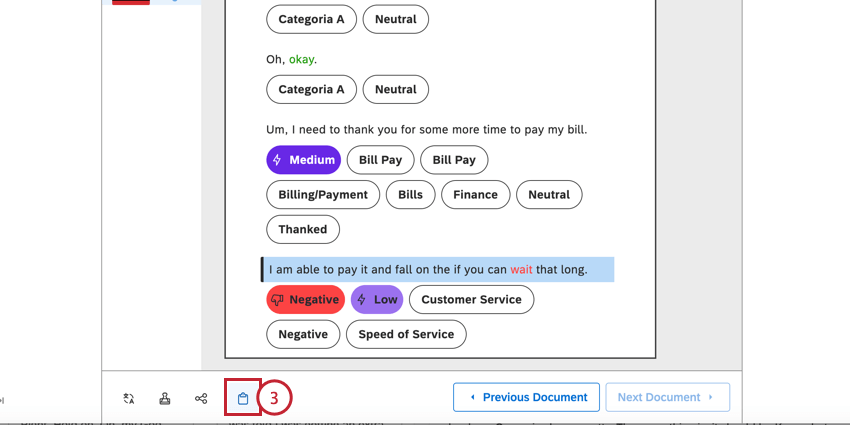
- Selecione um modelo predefinido a ser usado para esse caso.
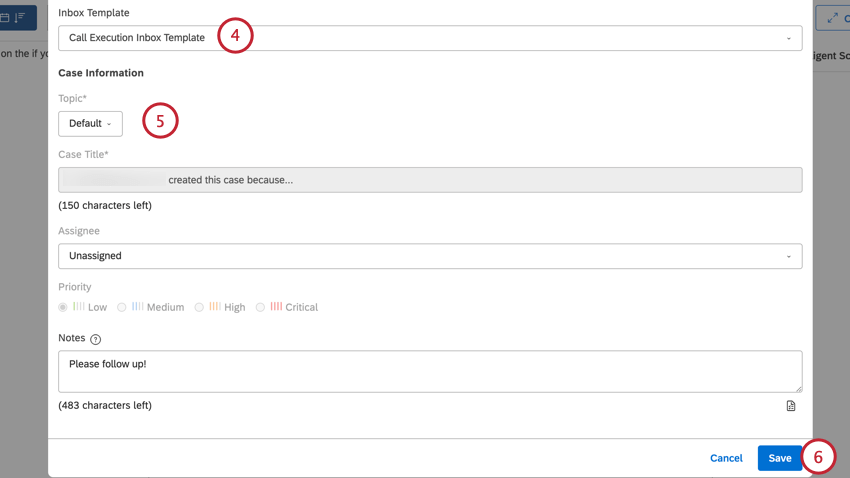 Qdica: Pode haver vários modelos para escolher quando um documento é avaliado por várias rubricas ou quando um modelo é criado manualmente. Somente os documentos com pontuações terão o modelo tabela de pontuação associado.
Qdica: Pode haver vários modelos para escolher quando um documento é avaliado por várias rubricas ou quando um modelo é criado manualmente. Somente os documentos com pontuações terão o modelo tabela de pontuação associado. - Dependendo do modelo selecionado, é possível especificar os critérios tíquete na seção Informações do caso. Consulte a seção vinculada para obter mais informações sobre cada campo possível
- Clique em Salvar.
Critérios de Tíquete
Qdica: algumas das opções de critérios podem estar bloqueadas para edição. O administrador Conta que criou o modelo pode bloquear os campos, se desejar.
Ao criar um tíquete manualmente, você pode especificar diferentes parâmetros tíquete, dependendo do modelo selecionado.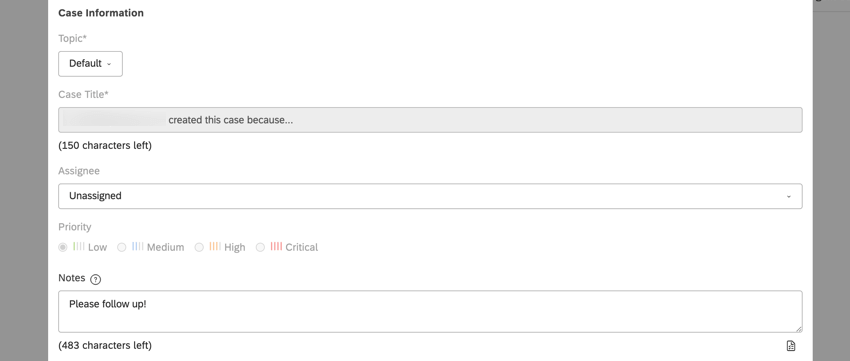
- Tópico: Selecione no menu um tópico para o qual encaminhar o tíquete.
Qdica: esse tópico é preenchido automaticamente com base no modelo selecionado.
- Título Tíquete: Digite o título do tíquete e as notificações por e-mail na caixa.
Qdica: Você pode fazer referência aos atributos selecionados para Metadados digitando os nomes dos atributo entre colchetes, por exemplo, {Nome do autor}.
- Atribuído: Selecione no menu um usuário específico do Studio a quem os casos serão atribuídos.
Qdica: os alertas só podem ser atribuídos a usuários com a licença Activation Lead. Quando você vincula um alerta a uma hierarquia organização, o campo Assignee é automaticamente definido como Organização. Isso significa que os tíquetes serão atribuídos a usuários nos níveis hierarquia correspondentes.
- Prioridade: Marque uma das caixas de seleção a seguir para atribuir uma prioridade a esse tíquete:
- Baixa
- Médio
- Alto
- Crítico
- Observações: Insira detalhes adicionais que seriam úteis para os avaliadores tíquete na caixa Notas.
Qdica: você pode criar uma lista tarefas útil para enumerar as ações que precisam ser executadas antes de fechar o tíquete. Consulte Adição de uma Lista tarefas para obter mais informações.
Adição de uma Lista tarefas
Qdica: uma lista não deve conter mais de 10 itens de tarefas.
- Clique no botão Add to-do (Adicionar tarefa ) abaixo da caixa Notes (Notas ).
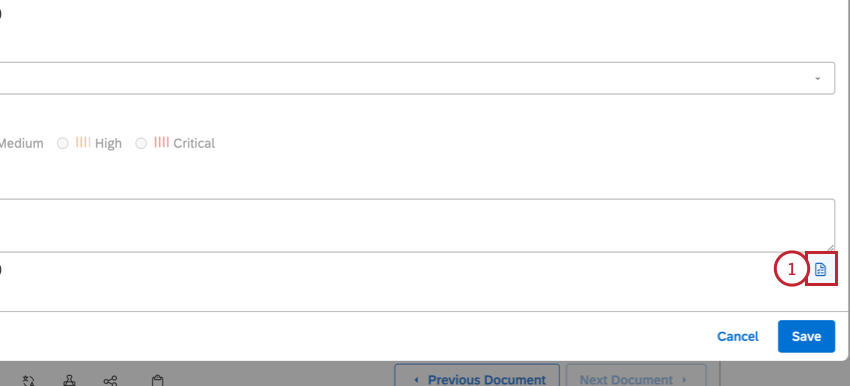 Qdica: como alternativa, digite o seguinte no início de cada item de tarefa: – [ ]
Qdica: como alternativa, digite o seguinte no início de cada item de tarefa: – [ ] - Digite o que precisa ser feito após os colchetes.
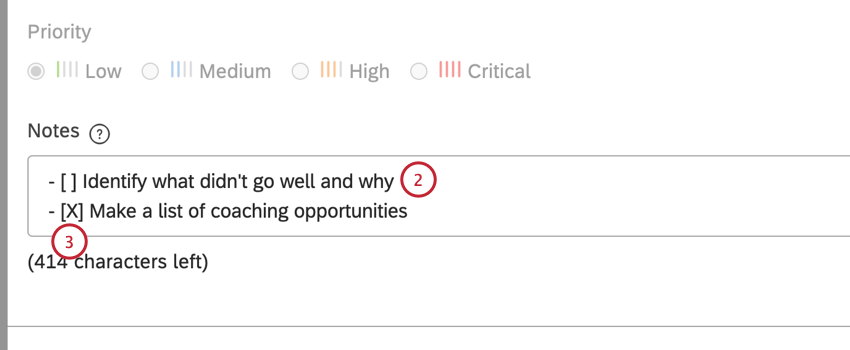 Exemplo: – [ ] Identificar o que não deu certo e por quê
Exemplo: – [ ] Identificar o que não deu certo e por quê - Se desejar, você pode adicionar um item que já foi concluído.
Exemplo: – [X] Fazer lista de oportunidades de coaching